- 打开一张图片,点击左侧的“矩形选框工具”,在图片上选中适当大小的方框 。

- 按下“Q”键进行快速蒙版 , 依次点击“图像”、“图像旋转”、“顺时针90度” 。

- 依次点击“滤镜”、“风格化”、“风”,方法设置为“大风”,方向设置为“从右” 。
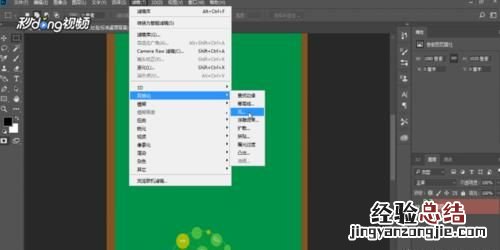
- 再次点击“风”,依次点击“图像”、“图像旋转”、“逆时针90度” 。

- 依次点击“滤镜”、“像素化”、“马赛克”,单元格大小设置为“8”方形,再重复点击两次“马赛克”,按下“Q”键取消快速蒙版 。

- 按“Ctrl+T”键,调整边框位置和大小 , 点击“√” 。

- 依次点击“滤镜”、“滤镜库”,在画笔描边选项中选择“强化的边缘”,边缘宽度设置为“1”,边缘高度为“0”,平滑度为“1” 。

- 按“Ctrl+Shift+I”键 , 反向选择,按“Delete”键删除选中区域 。

- 新建一个图层 , 按“Shift+F5”键,对图层填充颜色,将填充颜色的图层拖到“图层0”下面,用文字工具写上文字 , 把文字图层拖动到“图层0”上面即可 。















